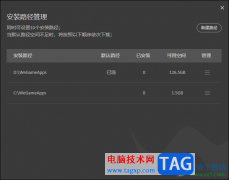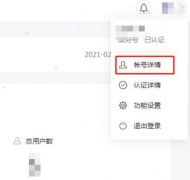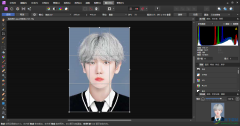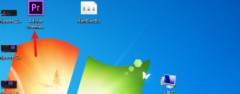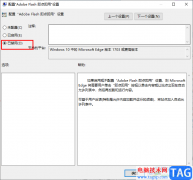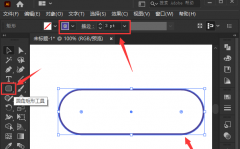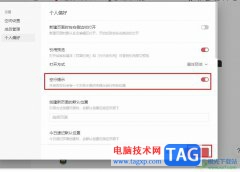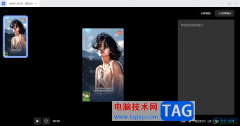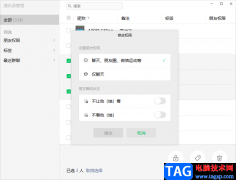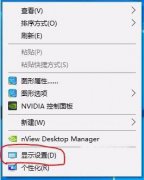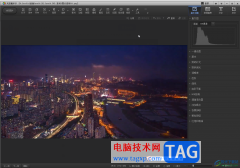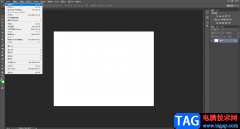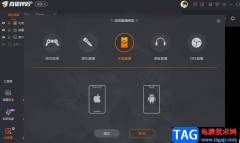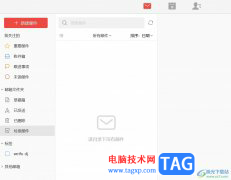pycharm这款软件被非常多的小伙伴使用,大家在使用该软件的时候,都觉得这款软件操作起来非常的好用,是一款非常实用的选项,这款软件在目前看来,是一款十分受到大家欢迎的软件,针对专业人士来讲,该软件可以帮助他们更好的编辑自己需要的代码,而针对普通用户来说,由于这款软件的专业性是非常的强悍的,因此在操作方法可能就会比较困难,比如当新手想要创建新项目的时候,还不知道怎么创建一个项目,特别是英文版本的PyCharm,很多小伙伴更加的迷惑了,那么小编就针对这个问题给大家讲解一下如何使用PyCharm创建新项目的具体操作方法吧,其实当你多次使用了该软件之后,就会发现其实这款软件也是比较简单的,需要的话一起来看看方法教程吧。
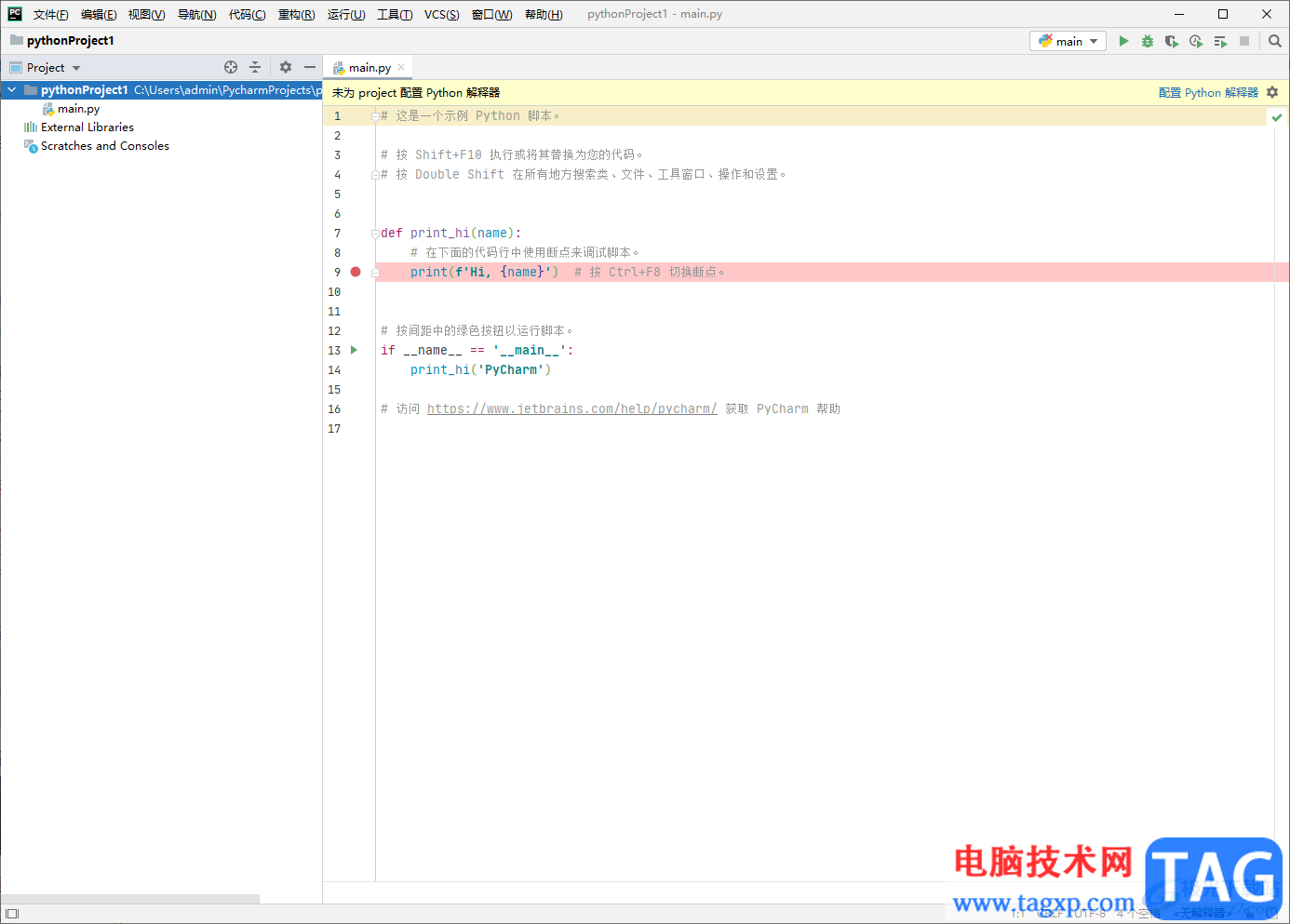
方法步骤
1.当我们将PyCharm点击打开之后在主页面上有三个选项,这里选择【新建项目】即可。
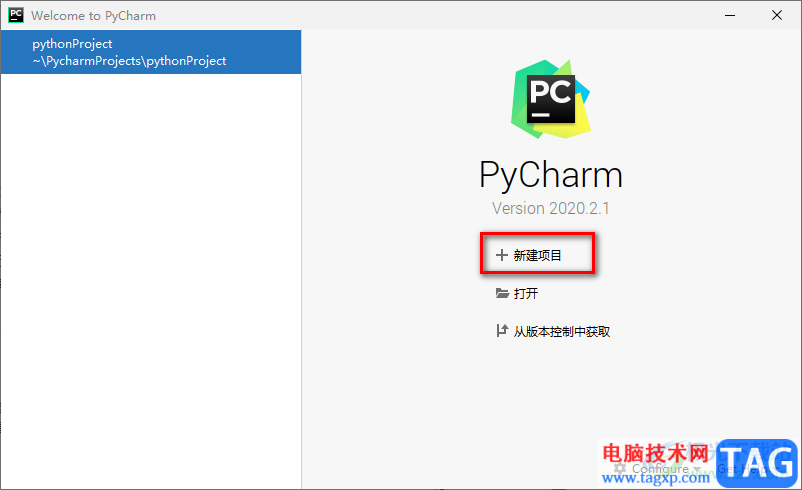
2.接着我们就会进入到选择新建项目的窗口中,这里点击左侧的第一个选项即可,然后在右上角的地方将文件夹图标进行点击。
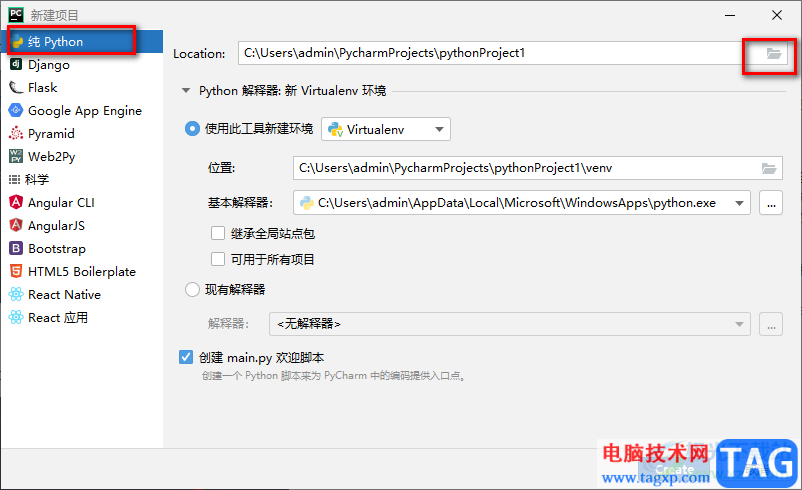
3.然后在打开的窗口中选择根据自己的要求来选择一个文件的存放位置,选择好之后点击确定按钮。
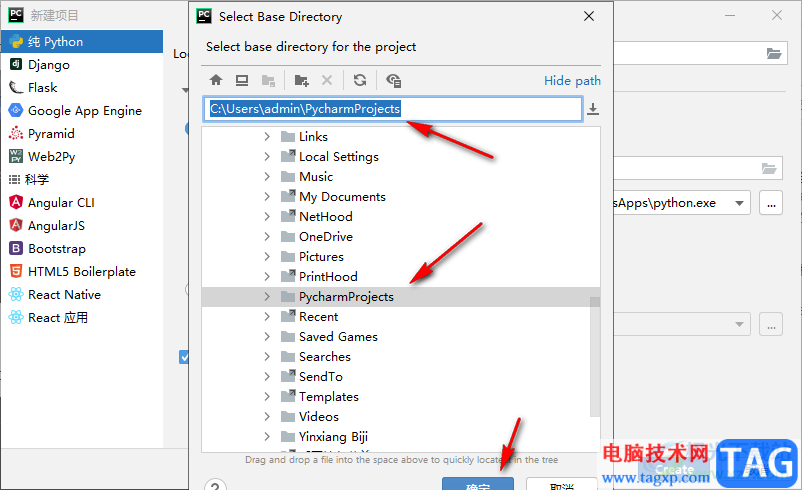
4.这时会返回到创建项目的窗口中,将该窗口下的【create】按钮进行点击进入到创建项目的编辑页面中。
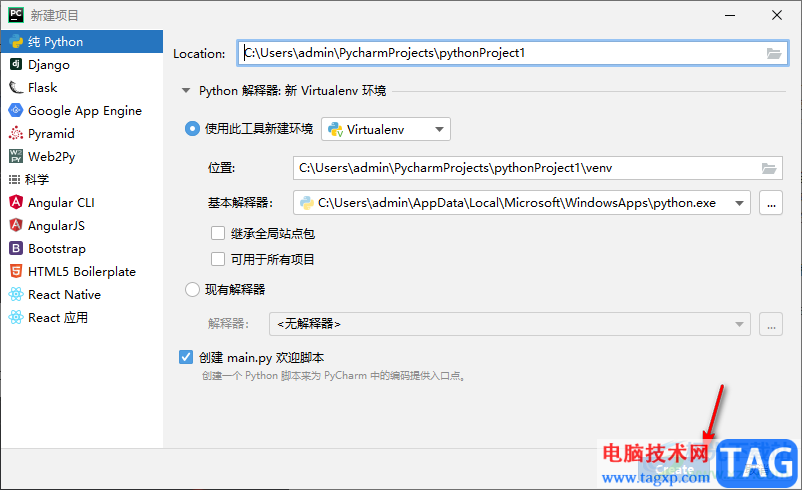
5.那么你就可以直接在该页面中进行自己的代码编辑操作了,当你编辑好之后,如果想要重新更改一下文件的存放位置,那么用鼠标右键点击左侧新建项目的名称,然后选择【重构】-【移动目录】。
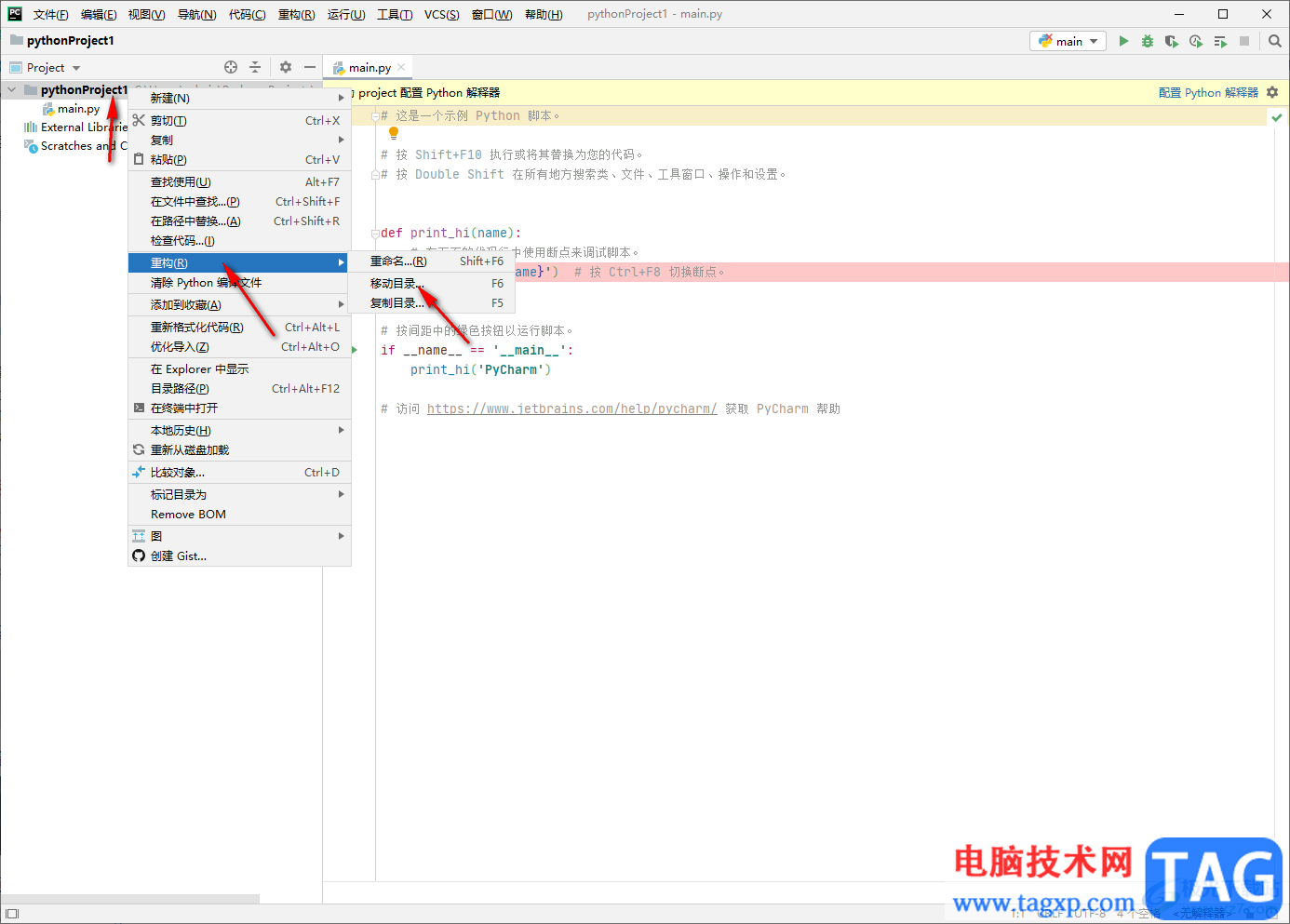
6.在打开的窗口中点击【…】图标进行修改文件存放位置,修改完成后,点击【重构】按钮进行保存即可。
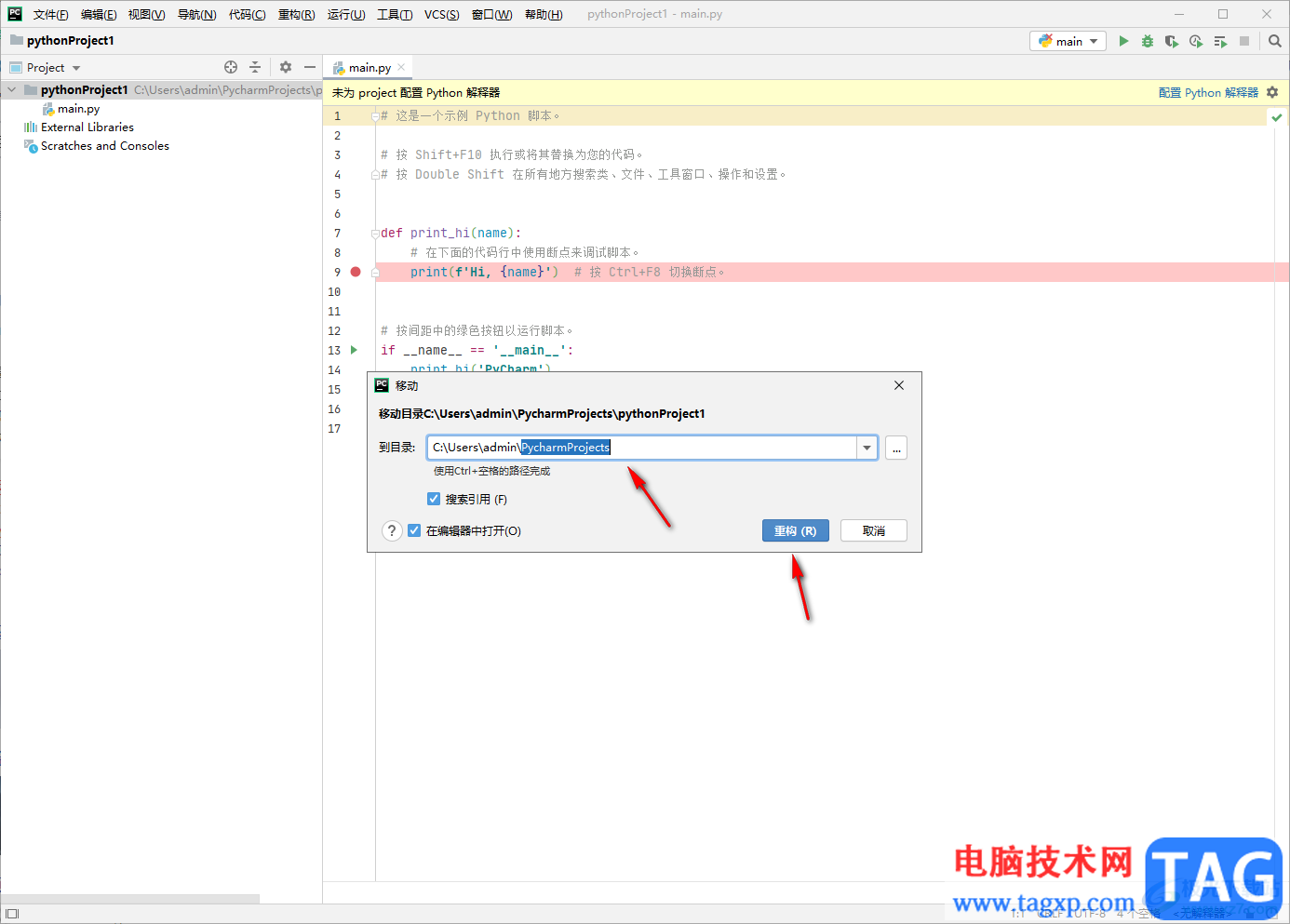
7.设置完成之后,你可以点击【文件】选项按钮,将文件进行另存为或者导出操作等保存文件,此外,你也可以直接在编辑代码的页面中,在【文件】选项下选择【新建项目】也是可以创建一个新的项目的。如果你是英文版本的PyCharm软件,那么你可以对照小编的选项来操作就好了,都是一样的。
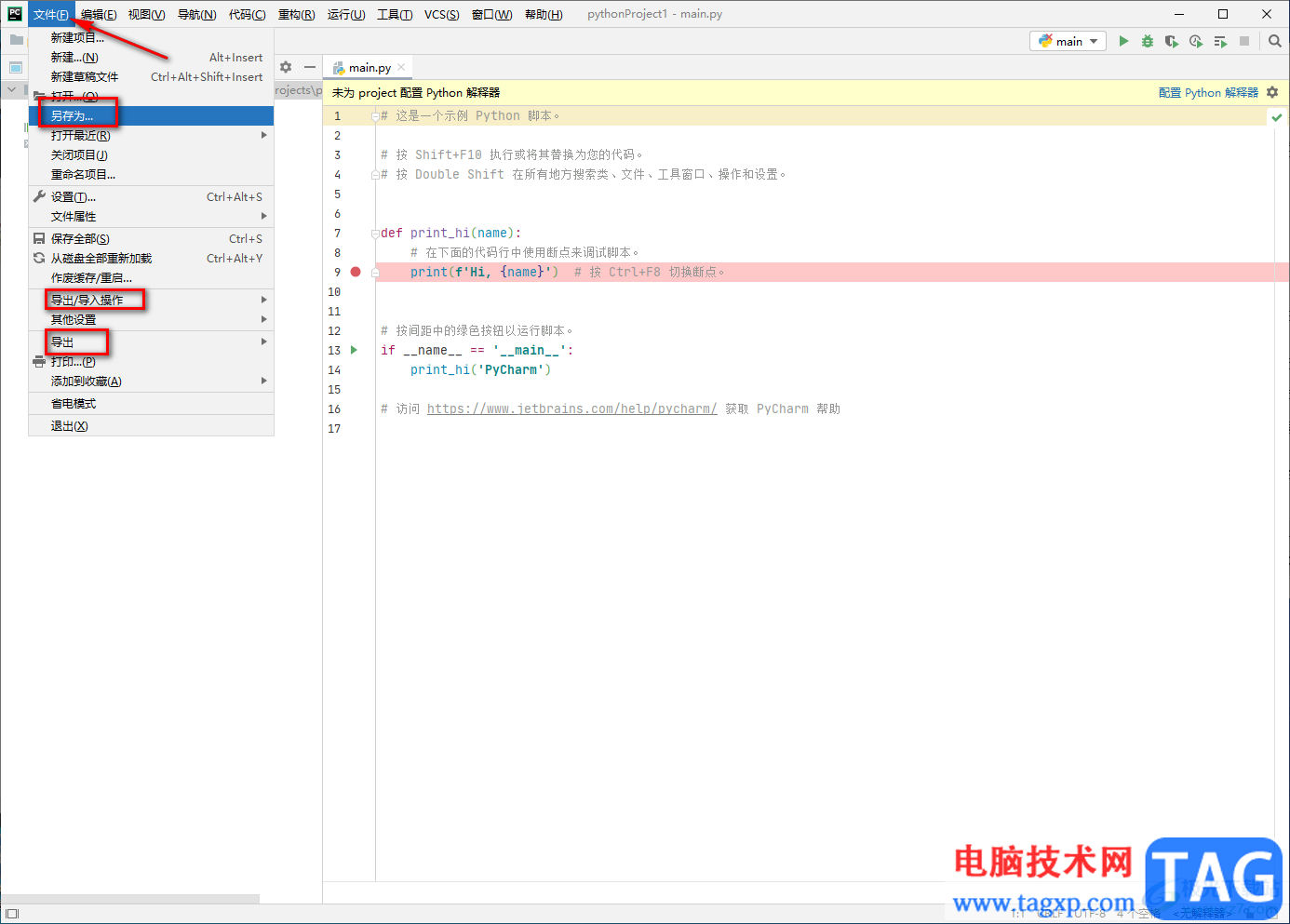
以上就是关于如何使用PyCharm创建项目的具体操作方法,如果你是新手小白,第一次使用PyCharm软件的话,不知道怎么新建项目,那么你可以通过小编分享的方法教程来操作就好了,不管是英文版本还是中文版本的PyCharm,你都可以对照小编的操作选项一步一步的来操作即可,感兴趣的小伙伴可以操作试试。